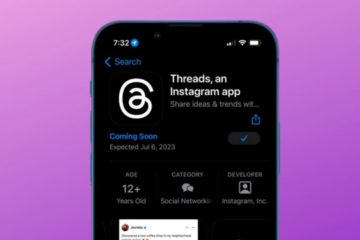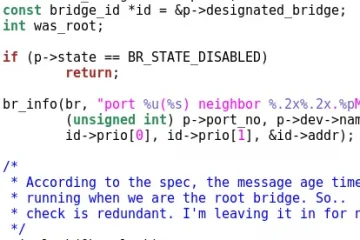Microsoft non è riuscita a impressionare gli utenti quando ha introdotto il nuovo Edge Browser. In effetti, ha suscitato molte critiche per aver eliminato il classico Internet Explorer.
Gli utenti di PC di tutto il mondo non erano solo pronti a passare a questa transizione. Tuttavia, ora Microsoft Edge è diventato più consolidato ed è considerato uno dei principali browser Web per PC.
Dalle funzionalità AI agli strumenti di produttività, il browser Web oggi ha tutto ciò di cui potresti aver bisogno per una migliore esperienza di navigazione. Quindi, se prevedi di cambiare browser, è il momento giusto per scaricare Microsoft Edge per PC.
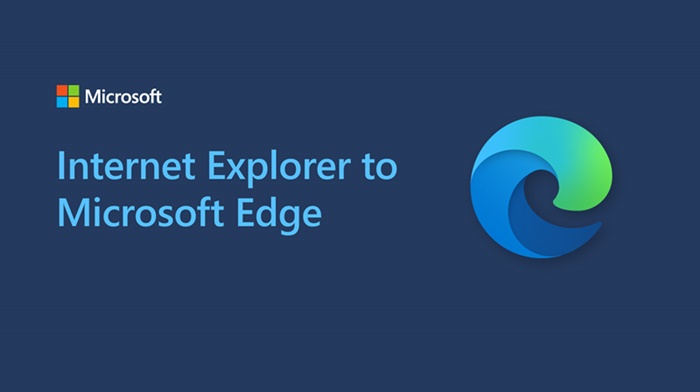
Browser Microsoft Edge
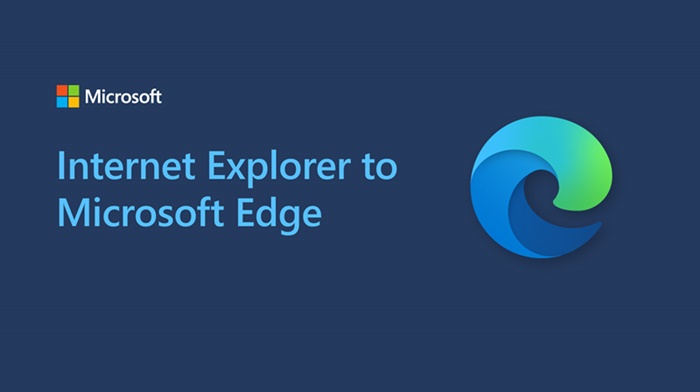
Microsoft ha introdotto il suo nuovo browser web: Edge, in Windows 10, sostituisce il classico Internet Explorer. Pertanto, sia Windows 10 che 11 vengono forniti con il browser Microsoft Edge ed è impostato come predefinito.
Il browser Web è supportato da Microsoft ed è disponibile per diversi sistemi operativi come iOS, Android, Windows e MacOS. Il motivo principale per utilizzare Edge è che è basato sulla stessa tecnologia di Chrome.
Ciò significa che potrai sperimentare prestazioni e compatibilità di prima classe con i tuoi siti web e le tue estensioni preferiti.
Inoltre Essendo basato sulla stessa tecnologia di Chrome, il browser Edge ha alcune funzionalità extra come le schede di sospensione e i potenziamenti di avvio che migliorano la tua esperienza di navigazione senza caricare le risorse del processore o della RAM.
Scarica Ultima versione di Microsoft Edge
Se non sei soddisfatto di qualsiasi altro browser Web, ti consigliamo di provare Microsoft Edge. Il browser Web può potenzialmente diventare il browser Web predefinito per Windows o qualsiasi altro sistema operativo.
Se il tuo PC esegue Windows 10/11, avrai un accesso più semplice a Edge dal menu Start o dalla ricerca. Tuttavia, puoi scaricare l’programma di installazione di Edge più recente se non riesci a trovarlo o ad aprirlo.
Scarica Microsoft Edge Browser (Insider Channels)
Microsoft ha tre canali di anteprima per il suo browser web: Canary, Dev e Beta. Le build del browser Edge disponibili su questi canali sono disponibili su tutte le versioni supportate di Windows, Windows Server, macOS e Linux.
Puoi scaricare le build dai canali Microsoft Edge Insider, ma sono destinate ai test. Ecco cosa significa ogni canale di anteprima.
Microsoft Edge Beta: puoi installare le build di Microsoft Edge Beta per testare le funzionalità nuove e imminenti prima di chiunque altro. Questo è più stabile degli altri due e presenta meno bug e glitch.
Microsoft Edge Dev: Il canale Dev riceve nuove build o aggiornamenti quasi ogni settimana con log delle modifiche dettagliati. Non è stabile come Edge Beta ed è pensato per scopi di sviluppo. Quindi, se non sei uno sviluppatore, evitare le build da questo canale è la cosa migliore.
Microsoft Edge Canary: Le build disponibili sul canale Edge Canary sono le più instabili. Puoi aspettarti bug, instabilità, errori e molti problemi durante l’utilizzo di Microsoft Edge Canary. Questo canale riceve aggiornamenti quotidianamente, spesso con nuove funzionalità nascoste che richiedono l’attivazione manuale.
Importante: tieni presente che tutti i download che abbiamo fornito sono programmi di installazione online. Pertanto, hanno bisogno di una connessione Internet attiva per scaricare i file del browser Microsoft Edge da Internet.
Come installare Microsoft Edge Browser su Windows?
Ora che hai tutti i download di MS Edge, dovresti installarlo. L’installazione del browser Web è semplice; segui i passaggi seguenti.
1. Scarica l’ultima versione del browser Microsoft Edge sul tuo computer.
2. Una volta installato, apri la cartella in cui è salvato il file di installazione di Microsoft Edge. Successivamente, fai doppio clic su MicrosoftEdgeSetup.exe.
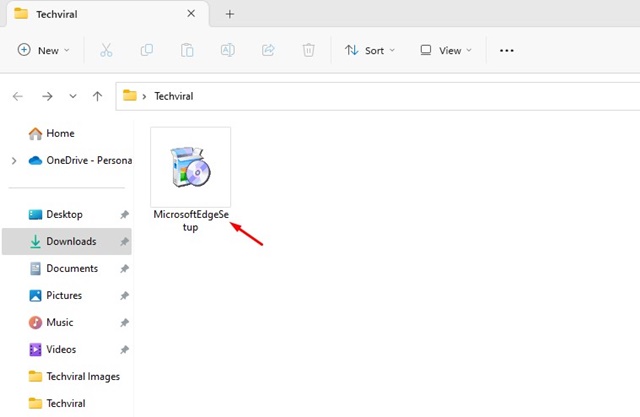
3. Ora attendi che il browser Microsoft Edge si installi sul tuo sistema.
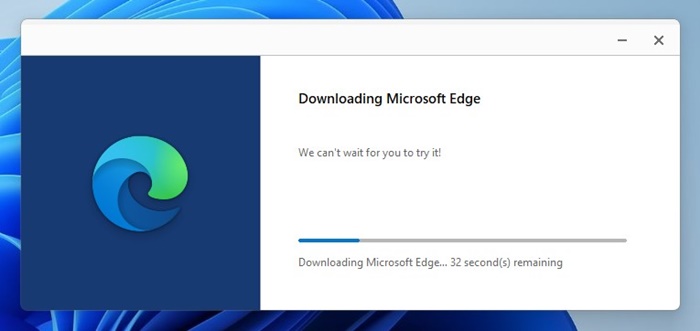
4. Una volta installato, il browser web si avvierà automaticamente.
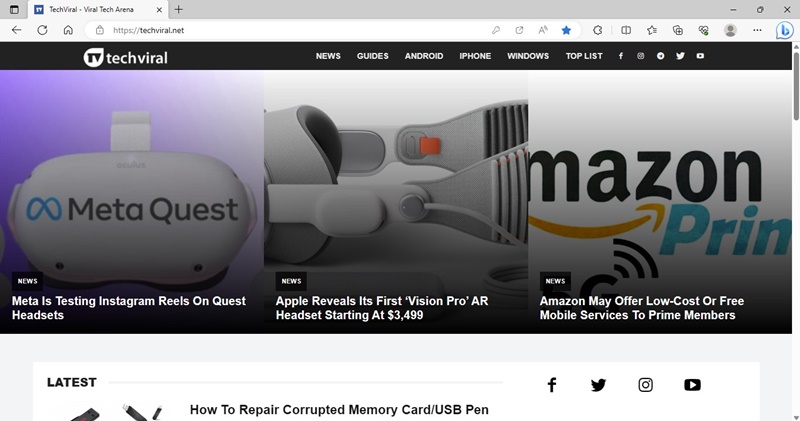
Ecco fatto! Ecco come scaricare e installare il browser Microsoft Edge su un computer Windows.
Come impostare Microsoft Edge come browser predefinito su Windows?
Microsoft Edge browser è più ottimizzato di Google Chrome e offre prestazioni e funzionalità migliori. Pertanto, è consigliabile impostare Microsoft Edge come browser Web predefinito su Windows. Ecco come farlo.
1. Apri il browser Microsoft Edge sul tuo computer o laptop.
2. Quando si apre il browser, fai clic sui tre punti nell’angolo in alto a destra.
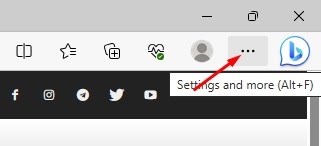
3. Dall’elenco di opzioni che appare, seleziona Impostazioni.
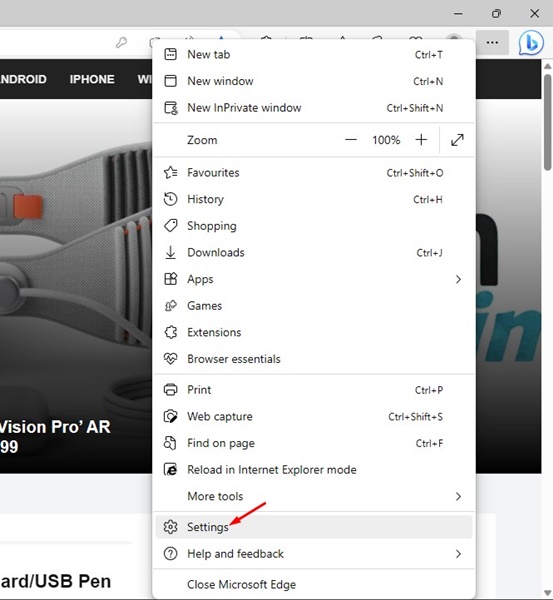
4. In Impostazioni, passa alla scheda Browser predefinito sul lato sinistro.
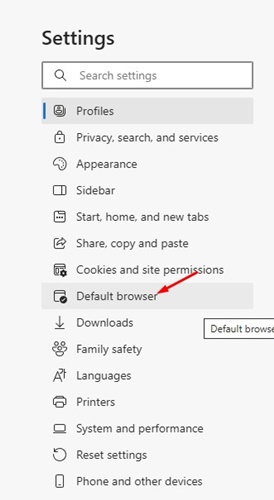
5. Sul lato destro, fai clic sul pulsante Rendi predefinito accanto a Imposta Microsoft Edge come browser predefinito.
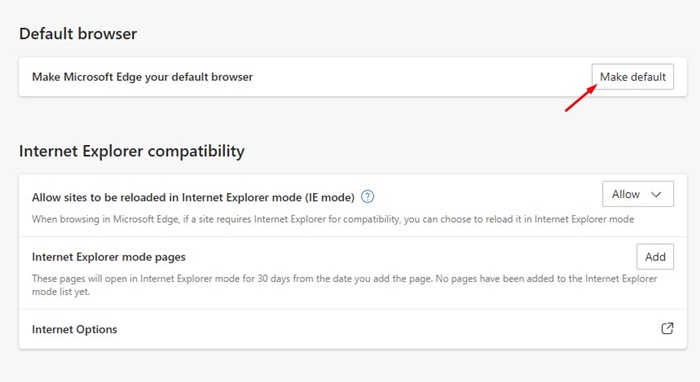
Ecco fatto! Ecco come puoi impostare Microsoft Edge come browser Web predefinito su Windows 10/11.
Funzionalità del browser Microsoft Edge
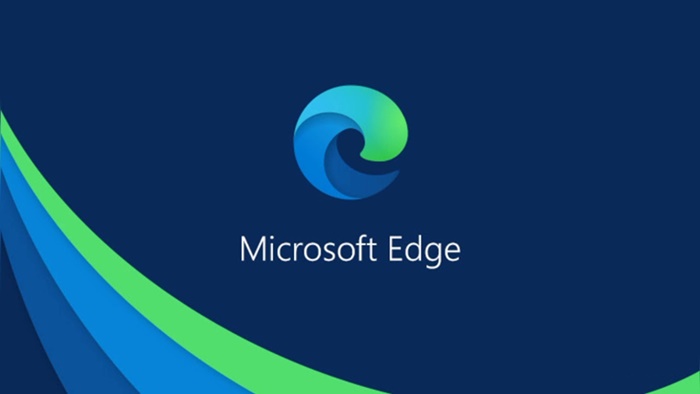
Ci sono molte ragioni per cui gli utenti cercano modi per scaricare Microsoft Edge. Dalle prestazioni alla privacy alle funzionalità AI, Microsoft Edge ha molte funzionalità mai viste prima. Di seguito, abbiamo elencato alcune delle migliori funzionalità di Microsoft Edge.
Miglioramento delle prestazioni: oltre ad essere basato sulla stessa tecnologia di Chrome, Microsoft Edge racchiude molte funzionalità che migliorano le prestazioni come le schede Boost di avvio e Sospensione. C’è anche una modalità di efficienza nel browser che mantiene i tuoi giochi veloci e fluidi.
Funzionalità Edge At Work: Il browser web ha funzionalità che ti aiutano a rimanere concentrato, produttivo e tutto sotto controllo per massimizzare la tua giornata lavorativa. Ottieni funzionalità produttive come barra laterale, acquisizione Web, lettore immersivo, aree di lavoro Edge, ecc.
Funzionalità di sicurezza: l’ultima versione di Microsoft Edge ha più funzionalità di sicurezza. Ottieni un monitoraggio delle password, Microsoft Defender SmartScreen, generatore di password, controllo dello stato delle password, ecc.
Raccolte di Microsoft Edge: le raccolte di Microsoft Edge sono funzionalità di segnalibri che ti consentono di catturare le tue idee su il Web, sia che tu stia facendo acquisti, pianificando un viaggio o raccogliendo note da pagine Web. Puoi aggiungerli tutti alla raccolta e riprendere esattamente da dove avevi interrotto prima.
Funzionalità di intelligenza artificiale di Microsoft Edge: gli strumenti di intelligenza artificiale sono stati di tendenza negli ultimi tempi mesi. Le versioni recenti di Microsoft Edge sono più potenti perché dispongono di funzionalità di intelligenza artificiale che possono aumentare la produttività e portare la tua esperienza di navigazione a un livello superiore. Puoi accedere alla chat Bing AI, Bing Image Creator, Compose e altro ancora.
Browser per giocatori: la modalità Efficienza di Microsoft Edge riduce le risorse del browser ogni volta che viene avviato un gioco. I giocatori possono anche avere una home page di gioco, il trasferimento di file su più dispositivi e app della barra laterale come Discord, Twitch, ecc. Ci sono anche opzioni per organizzare le schede di gioco creando gruppi di schede.
Queste non sono le uniche funzionalità disponibili sul nuovo browser Microsoft Edge; abbiamo condiviso solo i più popolari. Per un elenco completo delle funzionalità di Edge, dai un’occhiata a questo pagina web.
Microsoft Edge vs. Google Chrome: qual è meglio?
Anche se Microsoft migliora costantemente il suo browser Edge, deve ancora dominare su Google Chrome. Per un utente normale, la preferenza abituale per il browser Web è ancora Google Chrome per la sua semplicità.
Il più grande concorrente di Google Chrome è Edge, introdotto con Windows 10. Ed è difficile scegliere il migliore perché entrambi offrono funzionalità diverse.
Tuttavia, se dai priorità alle prestazioni rispetto a tutto il resto, il browser Edge potrebbe essere la scelta migliore. Microsoft Edge è leggero sulle risorse di sistema e non rallenterà il tuo dispositivo, indipendentemente dal numero di schede aperte. D’altra parte, Google Chrome è noto per le sue estensioni e le funzionalità di facile utilizzo.
Recentemente, Microsoft Edge ha ottenuto una serie di nuove funzionalità, come funzionalità AI, una barra laterale, schede verticali, ecc.., il tutto accessibile dalla home page. L’aggiunta di queste cose rende il browser web complicato da usare, ma è comunque gestibile, soprattutto considerando le funzionalità che offre.
Quindi, se dai la priorità a prestazioni e funzionalità, Microsoft Edge potrebbe essere una scelta adatta. Tuttavia, se la semplicità e il supporto delle estensioni sono le tue esigenze principali, Google Chrome sarebbe il tuo browser preferito.
Per un confronto più dettagliato tra Google Chrome e Microsoft Edge, consulta l’articolo: Google Chrome e Microsoft Edge Microsoft Edge.
Domande frequenti
Come faccio a scaricare Microsoft Edge sul mio PC?
Se utilizzi Windows 10/11, non è necessario scaricare e installare Microsoft Edge. Microsoft Edge viene già fornito con Windows 10/11 e gli aggiornamenti da solo.
Edge è migliore di Chrome?
Entrambi i browser web ottengono buoni risultati in termini di prestazioni, sicurezza, privacy e funzionalità. Tuttavia, il browser Edge ha recentemente ottenuto le funzionalità AI non disponibili in Google Chrome.
Edge utilizza meno RAM?
Sono stati eseguiti diversi test di confronto per verificare quale il browser utilizza meno RAM. Quasi tutti i report indicano che Microsoft Edge è più efficiente nella gestione della memoria. Tuttavia, il consumo di RAM dipende in gran parte dal contenuto che visualizzi nel browser web.
Qual è il browser più sicuro da utilizzare?
Per quanto riguarda la sicurezza, Google Chrome e Microsoft Edge di solito rubano la scena. Tuttavia, anche altri browser Web come Firefox e Tor offrono alcune solide funzionalità di sicurezza e privacy.
Edge rallenta il mio PC?
Se il tuo PC ha gestito bene Google Chrome, sarà in grado di eseguire Microsoft Edge senza problemi di prestazioni. Di solito, il browser Microsoft Edge non influisce molto sulle prestazioni del PC. Tuttavia, se riscontri spesso ritardi del browser, è meglio chiudere tutte le schede inattive.
Quindi, questa guida riguarda il download di Microsoft Edge per l’ultima versione per PC. Abbiamo condiviso tutti i collegamenti di download attivi dell’ultimo browser Edge per PC. Assicurati di scaricare e utilizzare il browser Edge di Microsoft sul tuo PC per sperimentare la potenza dell’intelligenza artificiale.